Perché il mio iPhone dice Niente SIM e cosa posso fare per sistemarlo?
Poco dopo il lancio dell’iPhone 4, molti dei primi utilizzatori hanno scoperto che la loro carta SIM non era stata riconosciuta. I messaggi di errore bombardavano gli utenti dicendo “Nessuna SIM card installata” e non c’era un modo chiaro per risolvere il problema.
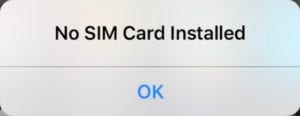 Potete avere problemi con la carta SIM su qualsiasi iPhone.
Potete avere problemi con la carta SIM su qualsiasi iPhone.
L’iPhone 4 è ormai passato da tempo, ma il problema del No SIM è ancora un problema comune per gli utenti di iPhone. Anche con iPhone XS o iPhone XR!
Scopri cosa puoi fare per risolvere il problema qui sotto.
Consigli rapidi 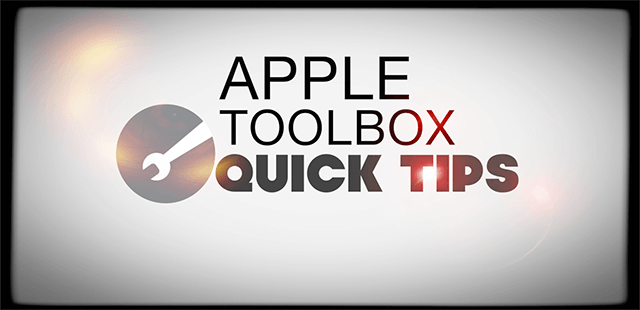
Fissa la tua SIM con questi suggerimenti rapidi:
- Assicuratevi che il vostro piano tariffario sia attivo.
- Aggiorna iOS sul tuo iPhone.
- Chiudere ogni app e riavviare il dispositivo.
- Verificare la presenza di aggiornamenti delle impostazioni del vettore.
- Rimuovere, ispezionare e reinserire la scheda SIM.
- Provate una carta SIM diversa.
- Reimpostare le impostazioni di rete.
- Ripristinare le impostazioni di fabbrica dell’iPhone. (ATTENZIONE: questo potrebbe mettere a dura prova il vostro iPhone)
- Contattare il supporto Apple
Perché il mio iPhone dice che non è installata una scheda SIM?
Il vostro iPhone potrebbe dare uno dei seguenti messaggi se la scheda SIM non funziona correttamente:
- Nessuna SIM
- Nessuna SIM installata
- SIM non valida
- Inserire SIM
Questo problema si verifica quando l’iPhone non è in grado di rilevare la scheda SIM del dispositivo. Potrebbe essere perché non c’è una scheda SIM. Potrebbe essere perché la scheda SIM è staccata. Oppure potrebbe essere perché il software non funziona correttamente.
Qualunque sia il motivo, questi messaggi continuano a spuntare fino a quando non si risolve il problema. Di seguito vi diremo come fare. In alternativa, scopri cosa fare se il tuo iPhone dice Ricerca o Nessun servizio.
È possibile utilizzare un iPhone senza carta SIM?
Se la vostra carta SIM non funziona, potete semplicemente toglierla dall’iPhone. Ma questo significa che ricevi costantemente un messaggio che ti dice:
Nessuna scheda SIM installata.
 Rimuovere completamente la scheda SIM dall’iPhone se non si desidera utilizzarla. Immagine da iFixit.
Rimuovere completamente la scheda SIM dall’iPhone se non si desidera utilizzarla. Immagine da iFixit.
Non c’è modo di fermare l’apparizione di questo messaggio senza che il vostro iPhone sia stato arrestato. Potrebbe essere più facile trovare una scheda SIM inutilizzata da tenere nell’iPhone. Potresti essere interessato a leggere l’altro nostro post su come trasformare un iPhone in un iPod touch.
Come si rimuove la scheda SIM da un iPhone?
Togliete il vostro iPhone dalla custodia e cercate uno slot rettangolare sul bordo del vostro dispositivo. Questo è il vassoio SIM – la scheda SIM è all’interno.
Rimuovere il vassoio SIM utilizzando lo strumento SIM fornito con l’iPhone o una graffetta raddrizzata. Spingere l’estremità nel piccolo foro fino a quando il vassoio non fuoriesce. Si apre solo un po’, ma è sufficiente afferrarlo e tirare il resto del percorso.
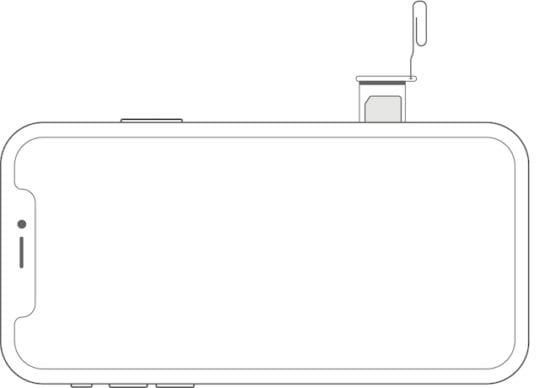 Aprire il cassetto della carta SIM con una graffetta – immagine di Apple.
Aprire il cassetto della carta SIM con una graffetta – immagine di Apple.
Quando avete finito, spingete il vassoio SIM all’indietro nella fessura – assicuratevi che sia la giusta direzione. Scatta di nuovo in posizione e dovrebbe essere a filo con il bordo del vostro iPhone.
Come faccio a riparare la mia carta SIM che non viene rilevata?
Ci sono molte soluzioni discutibili su internet per l’errore No SIM card installata sugli iPhone.
 Non vi suggeriamo proprio di farlo! Immagine da MacWorld.
Non vi suggeriamo proprio di farlo! Immagine da MacWorld.
Dal momento che è causato dal fatto che la scheda SIM non si connette correttamente con l’iPhone, alcuni utenti hanno preso a mettere il nastro adesivo sul retro per addensarlo o modellare vassoi SIM di fortuna per aggiungere pressione sulla scheda, costringendo una migliore connessione.
Ho anche visto persone che ti consigliano di sbattere il tuo iPhone su un tavolo per far ricollegare la SIM card!
Non consigliamo nessuna di queste soluzioni. Tutte annullerebbero la tua garanzia o i diritti dei consumatori se Apple scoprisse che sei stato tu a farlo. E per di più, potrebbero causare danni o altri problemi al vostro iPhone!
Invece, segui i nostri passi qui sotto per risolvere i problemi dell’iPhone No SIM in modo sicuro.
Fase 1: Assicuratevi che la vostra pianta cellulare sia attiva
È possibile che la vostra carta SIM abbia smesso di funzionare a causa di un problema con il vostro operatore di telefonia mobile. Forse hanno un ripetitore guasto o altri problemi noti?
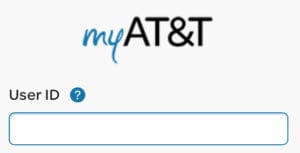 Accedi al sito web del tuo provider wireless per controllare il tuo account – immagine da AT&T.
Accedi al sito web del tuo provider wireless per controllare il tuo account – immagine da AT&T.
È possibile che abbiano chiuso il vostro conto per errore o che abbiano bloccato la vostra carta SIM? A volte questo accade dopo un ritardo nel pagamento o se si denuncia il furto del telefono.
Dovreste controllare il vostro piano tariffario online e cercare nuovi messaggi o notifiche. Se non vedi nulla, chiama il tuo operatore telefonico per chiedere se il tuo account è ancora attivo.
Fase 2: Aggiornare iOS sul vostro iPhone
Quando il vostro iPhone dice che non è installata alcuna scheda SIM, c’è la possibilità che sia a causa di un guasto del software operativo. I bug in iOS sono relativamente rari, ma comunque si verificano di tanto in tanto. È possibile correggerli aggiornando il software più recente.
Non appena Apple trova un bug del software – come gli iPhone che pensano che non ci sia una scheda SIM installata – lavora duramente per rilasciare una correzione nel prossimo aggiornamento.
 Cercate gli aggiornamenti di iOS se la vostra carta SIM non funziona.
Cercate gli aggiornamenti di iOS se la vostra carta SIM non funziona.
Vai su Impostazioni ; Generale ; Aggiornamento software per cercare nuovi aggiornamenti sul tuo iPhone. Oppure collegarlo a un computer con l’ultima versione di iTunes. Scarica e installa quelli che trovi.
Fase 3: chiudere ogni app e riavviare il dispositivo
Un buon vecchio riavvio potrebbe essere il trucco che vi serve. È un vecchio favorito per una buona ragione. Chiudere ogni app e riavviare il vostro iPhone lo costringe a riavviare processi in background che potrebbero essere la causa dei vostri problemi.
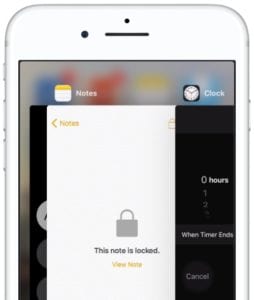 Chiudete le applicazioni prima di riavviare l’iPhone.
Chiudete le applicazioni prima di riavviare l’iPhone.
Passare il dito verso l’alto dalla parte inferiore dello schermo e mettere in pausa al centro, oppure fare doppio clic sul pulsante Home, per visualizzare tutte le applicazioni aperte. Spingere ogni app fuori dalla parte superiore dello schermo per chiuderla.
Quindi tenere premuto il pulsante Sleep/Wake sul lato dell’iPhone. Fate scorrere il cursore per spegnere quando vedete il prompt e attendete 30 secondi che il vostro iPhone si spenga completamente.
Infine, premere di nuovo il pulsante Sleep/Wake per riaccendere l’iPhone – si spera che non si riceva più un messaggio sulla scheda SIM!
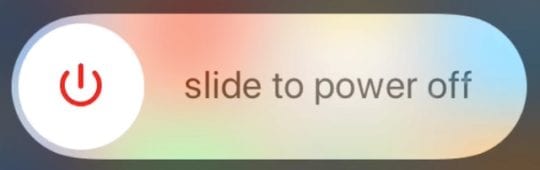 Far scorrere per spegnere l’iPhone e poi attendere un momento prima di riaccenderlo.
Far scorrere per spegnere l’iPhone e poi attendere un momento prima di riaccenderlo.
Fase 4: Controllo degli aggiornamenti delle impostazioni del vettore
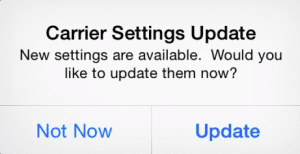 Gli aggiornamenti delle impostazioni della portante dovrebbero avvenire automaticamente.
Gli aggiornamenti delle impostazioni della portante dovrebbero avvenire automaticamente.
Quando il vostro portacellulare cambia il suo sistema, il vostro iPhone dovrebbe aggiornarsi automaticamente. Tuttavia, a volte l’aggiornamento delle impostazioni del vettore scivola sotto il radar. Ciò significa che il vostro iPhone non può più parlare con la rete!
Andare a Impostazioni ; Generale ; Informazioni su . Lascia che il tuo iPhone si sieda per un minuto su questa pagina – cerca gli aggiornamenti delle impostazioni del vettore in background e ti avvisa se ne trova uno. Fai in modo di installarli se ne trova.
Fase 5: Rimuovere, ispezionare e reinserire la scheda SIM
Potrebbe esserci un problema fisico con la scheda SIM o il vassoio della SIM che sta portando il vostro iPhone a pensare che non ci sia una scheda SIM installata.
 Le vaschette SIM per iPhone variano per colore e dimensioni per ogni modello di iPhone. Immagine da iFixit.
Le vaschette SIM per iPhone variano per colore e dimensioni per ogni modello di iPhone. Immagine da iFixit.
Rimuovere il vassoio della SIM e assicurarsi che non sia piegato. Inoltre, assicuratevi che sia a filo con il vostro iPhone quando è completamente inserito. Se avete il vassoio SIM di un altro modello di iPhone, la scheda SIM non verrà collegata correttamente.
Controllate che la vostra scheda SIM non abbia macchie d’acqua o graffi. Ciò significa che dovreste sostituirla. E assicuratevi che sia della misura giusta per il vostro iPhone.
Guardate all’interno dello slot del vassoio SIM dell’iPhone per trovare una piccola linguetta bianca per l’indicatore di liquido. Se questa linguetta è diventata arancione o rossa, potrebbe significare che il vostro iPhone ha subito danni da liquidi, che potrebbe essere il motivo per cui non riconosce la vostra scheda SIM!
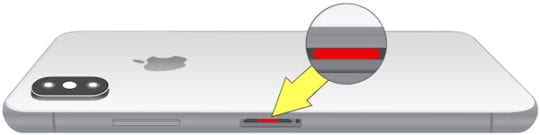 Guardate all’interno dello slot del vassoio SIM per vedere se ci sono danni da liquidi. Immagine da Apple.
Guardate all’interno dello slot del vassoio SIM per vedere se ci sono danni da liquidi. Immagine da Apple.
Pulire la scheda SIM con un panno morbido e umido e rimuovere i detriti dall’alloggiamento della SIM utilizzando aria compressa. Assicuratevi che la scheda SIM sia completamente asciutta prima di rimetterla nell’iPhone.
Passo 6: provare una carta SIM diversa
E’ possibile che la vostra particolare carta SIM sia difettosa. Se avete una seconda scheda SIM attiva, o potete prenderne in prestito una, inseritela invece nel vostro iPhone.
 Le schede SIM variano di molto in termini di dimensioni! Immagine da Macworld.
Le schede SIM variano di molto in termini di dimensioni! Immagine da Macworld.
Assicuratevi che la scheda SIM che utilizzate sia della misura giusta per il vostro iPhone. Utilizzate solo una scheda SIM prodotta in quella misura, non una che è stata tagliata a mano.
Utilizzate il vostro iPhone con la nuova scheda SIM per un periodo di tempo sufficiente a scoprire se il messaggio No SIM compare ancora o meno. Non preoccupatevi se non potete telefonare o accedere a internet – il vostro iPhone potrebbe essere bloccato su un’altra rete.
Se il vostro iPhone riconosce la nuova carta SIM, contattate il vostro operatore telefonico per sostituire quella originale.
Passo 7: Reset delle impostazioni di rete
Varie impostazioni di sfondo sul vostro iPhone possono cambiare il modo in cui funziona con la vostra carta SIM. È possibile reimpostarle, ma fa anche dimenticare al vostro iPhone le reti Wi-Fi a cui vi siete collegati in passato.
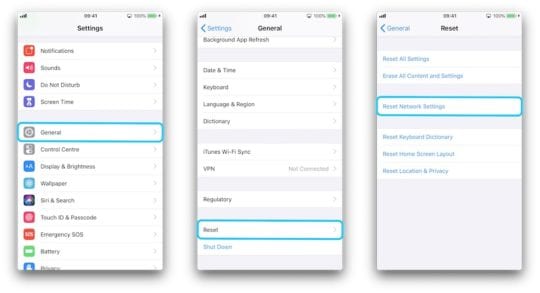 Dopo aver ripristinato le impostazioni di rete, sarà necessario connettersi di nuovo alle reti Wi-Fi.
Dopo aver ripristinato le impostazioni di rete, sarà necessario connettersi di nuovo alle reti Wi-Fi.
Andare a Impostazioni ; Generale ; Reset . Scegliere Reset Impostazioni di rete e inserire il proprio codice di accesso se richiesto.
Fase 8: Ripristinare le impostazioni di fabbrica dell’iPhone
ATTENZIONE: Questo potrebbe mettere a dura prova il tuo iPhone!
![]() Assicurati di avere un backup recente prima di cancellare il tuo iPhone!
Assicurati di avere un backup recente prima di cancellare il tuo iPhone!
Quando si ripristina un iPhone, questo utilizza una scheda SIM per attivarsi. Se il vostro iPhone non è in grado di farlo, diventa totalmente inutilizzabile! Si dovrebbe ripristinare l’iPhone solo se si dispone di un telefono di riserva da utilizzare in caso di guasto.
Effettuate un backup del vostro iPhone prima di ripristinarlo. Potete farlo su iCloud o collegando il vostro iPhone a un computer con iTunes.
Si consiglia di ripristinare il dispositivo utilizzando la modalità DFU, che è il livello di ripristino più profondo possibile. Qui trovate le istruzioni per entrare in modalità DFU per ogni iPhone.
In alternativa, andare in Impostazioni ; Generale ; Reset . Scegliere di Cancellare tutti i contenuti e le impostazioni quindi inserire il proprio codice di accesso e i dettagli dell’ID Apple quando richiesto.
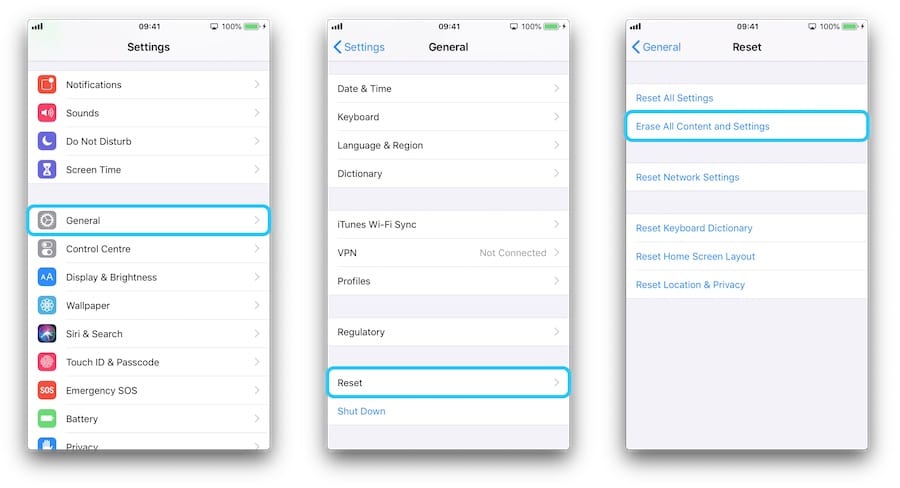 È più rapido cancellare tutti i contenuti e le impostazioni dall’iPhone, ma non è così approfondito come utilizzare la modalità DFU.
È più rapido cancellare tutti i contenuti e le impostazioni dall’iPhone, ma non è così approfondito come utilizzare la modalità DFU.
Passo 9: Contattare il supporto Apple
Dovresti contattare il supporto Apple se ricevi ancora messaggi sul tuo iPhone che dicono:
- Nessuna SIM
- Nessuna SIM installata
- SIM non valida
- Inserire SIM
Visita il sito web del supporto Apple per parlare con i consulenti Apple, che possono offrire ulteriore aiuto per la risoluzione dei problemi. Possono fissare un appuntamento al Genius Bar per la diagnosi e la riparazione dell’hardware.
Se il tuo iPhone ha meno di un anno di vita e non presenta danni accidentali, qualsiasi riparazione dovrebbe essere gratuita in base alla garanzia Apple. In caso contrario, chiedete informazioni sui diritti di diritto del consumatore che potreste avere con il vostro dispositivo.
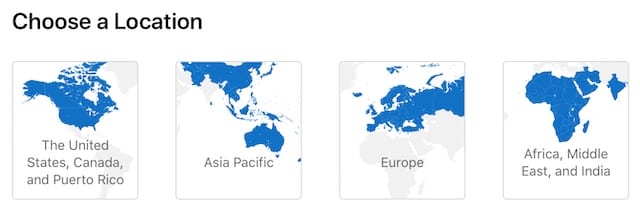 A seconda della vostra situazione e della vostra posizione, potreste avere diritto a una riparazione gratuita attraverso i vostri diritti statutari – immagine da Apple.
A seconda della vostra situazione e della vostra posizione, potreste avere diritto a una riparazione gratuita attraverso i vostri diritti statutari – immagine da Apple.
Spero che abbiate ricevuto tutto l’aiuto necessario da questo posto. Fateci sapere nei commenti qui sotto se la vostra carta SIM non funziona ancora, e noi faremo tutto il possibile per aiutarvi!
<
